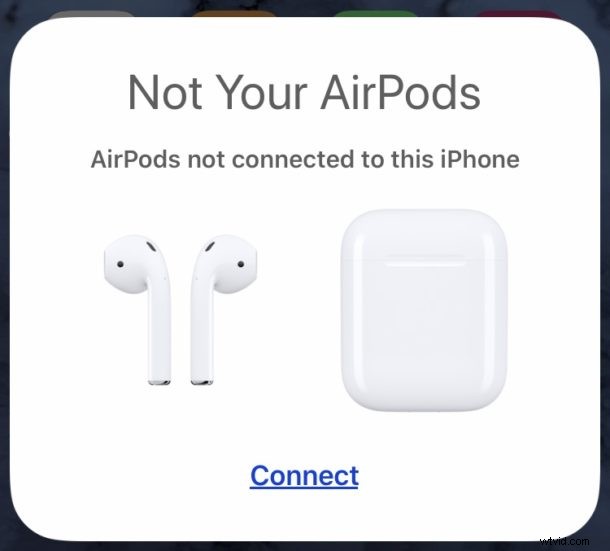
Vuoi accoppiare gli AirPod di qualcun altro al tuo iPhone o iPad? Oppure vuoi connettere i tuoi AirPods per utilizzarli su un iPhone o iPad diverso? Puoi facilmente fare entrambe le cose, offrendo un modo semplice per provare tu stesso gli AirPod, o lasciare che qualcun altro provi gli AirPod stessi, o anche semplicemente usare AirPods su un iPhone o iPad diverso che non è il tuo.
Questo offre anche un modo per accoppiare un singolo set di AirPod con più dispositivi che non utilizzano lo stesso ID Apple, come se i dispositivi stessero utilizzando lo stesso ID Apple, quindi non è necessario cambiare AirPod tra loro in questo modo e invece avviene senza problemi.
Ci stiamo concentrando sugli AirPods qui, ma la procedura è la stessa anche per AirPods Pro. Se hai già configurato AirPods o accoppiato AirPods Pro, eseguirai un processo simile per ottenere ciò, con alcune lievi differenze.
Come collegare gli AirPod all'iPhone o all'iPad di qualcun altro
Ricorda, questo ha lo scopo di connettere e accoppiare AirPods con un dispositivo di persone diverse, non un dispositivo diverso del tuo. Ecco come funziona:
- Sblocca l'iPhone o l'iPad a cui desideri collegare gli AirPods
- Apri la custodia degli AirPods in prossimità del diverso iPhone o iPad
- Vedrai un pop-up sullo schermo che indica "Non sono i tuoi AirPods" che indica che gli AirPod non sono collegati a quel dispositivo, scegli "Connetti" per sincronizzare e accoppiare comunque gli AirPods
- Ora, seguendo le istruzioni sullo schermo, tieni premuto il pulsante sul retro della custodia degli AirPods
- tieni premuto il pulsante sul retro della custodia degli AirPods finché non sono collegati al nuovo iPhone o iPad
- Quando gli AirPod hanno terminato l'associazione, tocca "Fatto" per utilizzarli sul nuovo iPhone o iPad come al solito
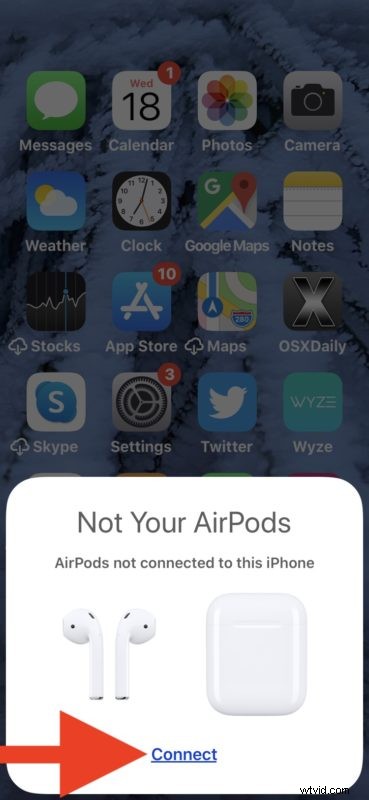
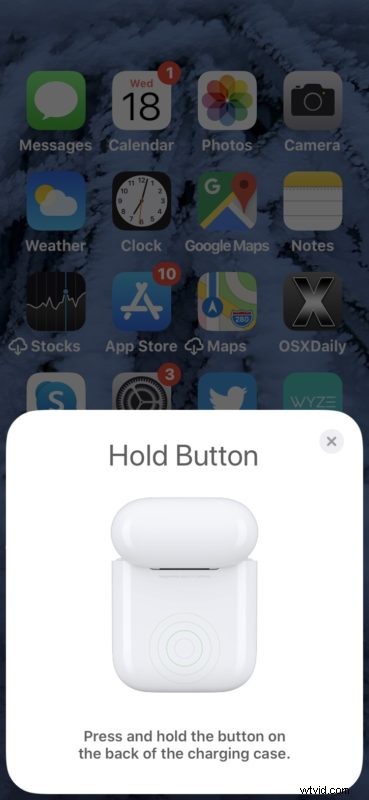
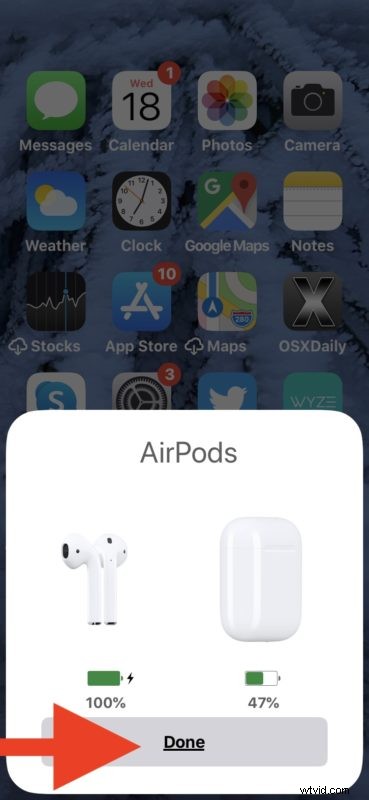
Ecco fatto, ora puoi utilizzare AirPods o AirPods Pro su diversi iPhone o iPad, anche se non sono tuoi.
Ricorda che ha lo scopo di utilizzare AirPods con un altro iPhone o iPad diverso che non condivide lo stesso ID Apple, come l'iPhone di qualcun altro.
Se stai utilizzando solo un altro dei tuoi dispositivi con lo stesso ID Apple, questo processo non sarà necessario, perché i tuoi dispositivi possono facilmente selezionare e scambiare AirPods tra loro. Ciò vale anche per il Mac (sebbene tu possa anche utilizzare gli AirPods con il Mac direttamente sincronizzandoli come qualsiasi altra cuffia Bluetooth se non utilizzi lo stesso ID Apple o non usi affatto iCloud).
Quindi è così che ti connetti agli AirPod di qualcun altro con iPhone o consenti all'iPhone di qualcun altro di connettersi ai tuoi AirPods o a qualsiasi sua variazione. È piuttosto semplice ed è facile passare da una posizione all'altra come meglio credi.
Conosci altri metodi per condividere gli AirPods? Conosci un approccio diverso per accoppiare gli AirPod con l'iPhone o l'iPad di qualcun altro? Fateci sapere le vostre esperienze e pensieri nei commenti.
